はじめに
日本全国の特色ある法人市民税納付書のエクセルファイルを探訪する企画です。
北海道から順に南へと進んでいきます。
というわけで、今回は東北地方6市の納付書を見てみましょう!
青森県弘前市の法人市民税納付書エクセルファイル
青森県の県庁所在地、青森市はPDFの納付書のみダウンロード可能だったため青森県弘前市の納付書をダウンロードしました。
【外部リンク】青森県弘前市 法人市民税納付書のダウンロードページ

早速納付書のエクセルファイルを見てみましょう!
・・・とその前に。
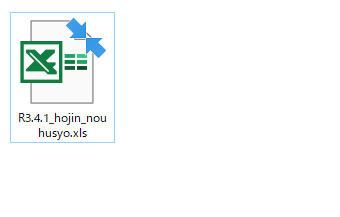

拡張子がxls形式です。
xls形式はMicrosoft Excel 2003までの標準拡張子です。

私は見たことがない拡張子です。
何か問題があるんですか?

xls形式に問題があると言うより、xls形式を使う理由が無いというか・・・。
私は仕事でxls形式のファイルを見つけたらxlsx形式かxlsm形式に変換するようにしています。

あまり良い印象を持っていないんですね。

ちょっと脱線した内容でしたね。
それでは、納付書エクセルファイルを見ていきましょう!


納付書のシートが一枚だけのシンプルな構成ですね!

構成はシンプルなのですが、金額欄を見てみてください。
1セルに1桁になっているのが分かりますか?

そうですね、でもこの書式ならこうする他ないのでは・・・?

これだと『100』と入力するのに『1→0→0』のように入力しなくてはいけませんし、合計の欄は電卓などで計算した値を1桁ずつ入力しなくてはなりません。

それはちょっと大変かもしれませんね…。
電卓の計算、転記、1桁ずつの入力とミスする機会も多そうです。

ミスが起きないよう正確に計算して入力しましょう!
岩手県宮古市の法人市民税納付書エクセルファイル
次は岩手県ですが、県庁所在地の盛岡市はPDFのみの公開だったため、岩手県宮古市の法人市民税納付書をダウンロードしました。
【外部リンク】岩手県宮古市 法人市民税納付書のダウンロードページ
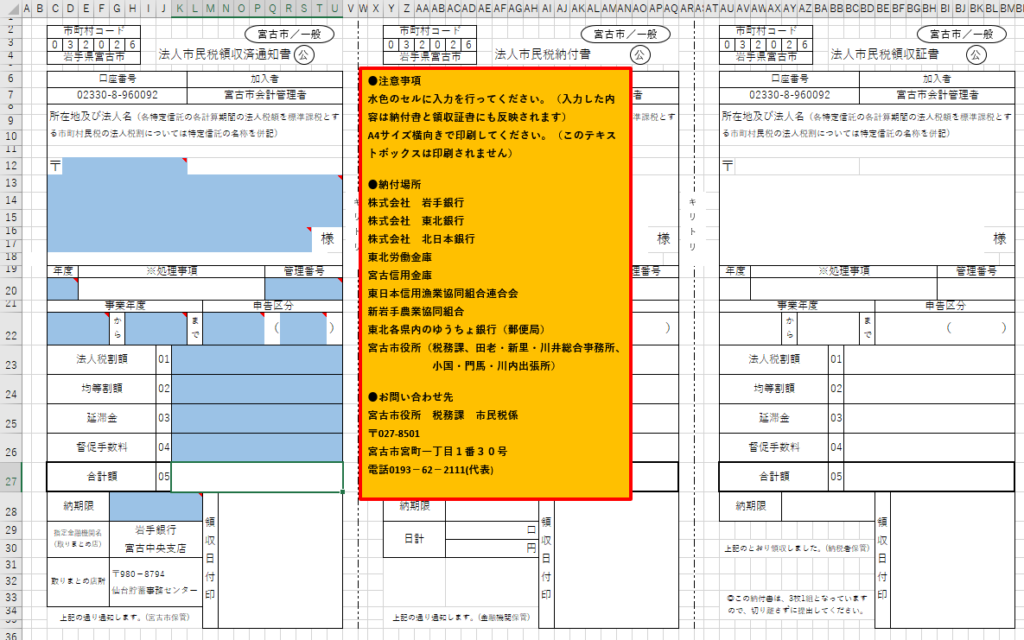

さっそく見てみましょう!
シート構成は納付書のみですが、四角い図形が納付書に重なっているのが特徴ですね。

この注意書きのボックスは印刷の時は表示されないようですね!

入力欄と注意書きが近くて入力する人に優しいですね。


入力セルには細かくコメントが付けられていたり・・・
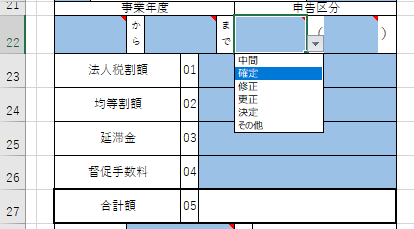

申告区分はドロップダウンリストからの選択式になっています!

ドロップダウンリストからの入力なら間違いがなくて良いですね!

作成者にも受け取る人にもメリットがありますね!
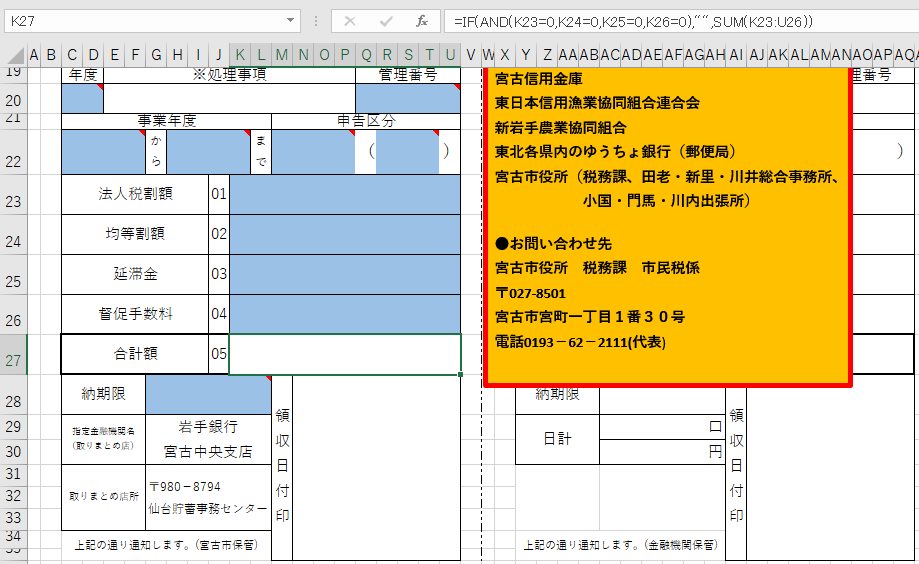
[シートに入っている数式]
=IF(AND(K23=0,K24=0,K25=0,K26=0,"",SUM(K23:U26))
金額入力は結合セルに直接で、合計欄は数式による自動計算です!

IF関数とSUM関数のネストですね!
上の各金額欄がすべて0の時には空白、それ以外の時に合計値を返す式ですね。

そうですね。
上の各欄に数字がひとつでも入っていたら合計を返すとも言い替えられます。

岩手県宮古市の納付書はギミックがたくさんでした!
宮城県仙台市の法人市民税納付書エクセルファイル
宮城県仙台市の法人市民税納付書エクセルファイルダウンロードページ

拡張子がxlsでした…。
さて、ファイルを開いてみたいと思います。


これは!
同じシートにフォームと納付書が同居していますね!

フォームから納付書に数字が転記されるところが見えるので分かりやすそうですね!

たしかに、セル参照でシートをまたいで数字が転記されることをすんなりと理解できる人ばかりではないですからね。
フォームと納付書が同一シートというのは見た目にも分かりやすいですね。
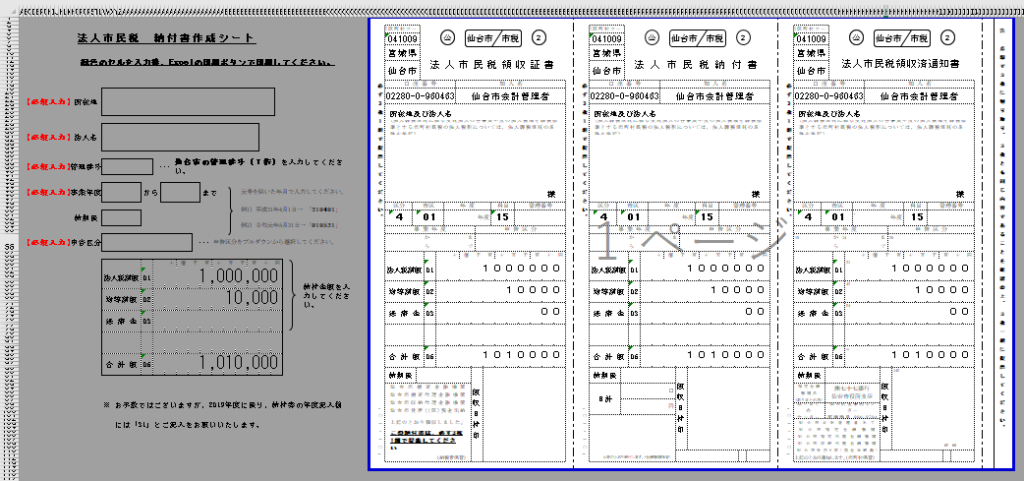

シートの印刷プレビューを見ると入力フォーム部分は外れています。


申告区分の欄はドロップダウンリストになっていますね!
間違いがないのでこの方法は好きです。
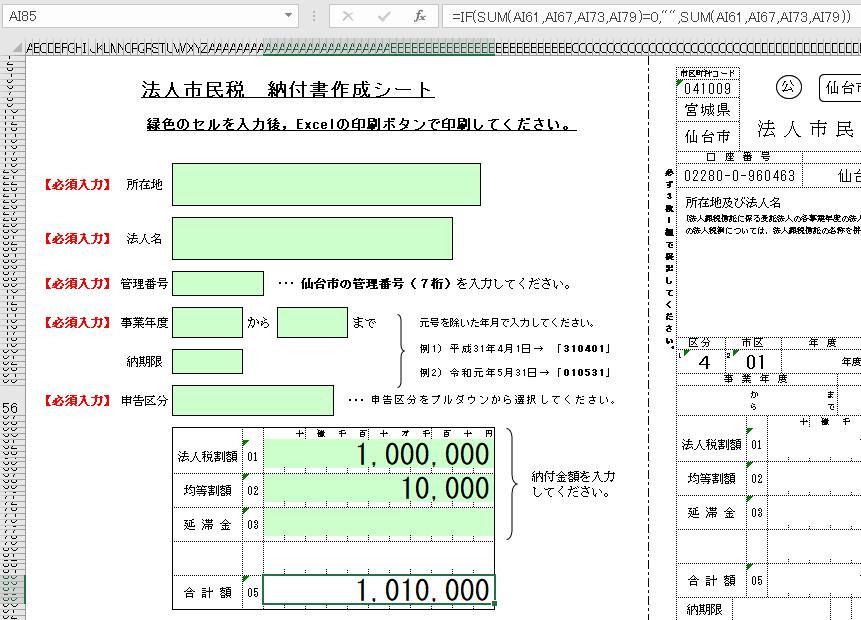
[合計欄に入力されている数式]
=IF(SUM(AI61,AI67,AI73,AI79)=0,"",SUM(AI61,AI67,AI73,AI79))
金額欄はセル結合になっていますね。
合計欄には数式が入っていて自動計算です。

思ったよりも合計欄の数式が長いですね・・・。
合計するセルが飛び飛びになっているからですね。

見た目のために金額欄の間に行が入っているためですね。
見た目調整のセルには何も入っていないので
=IF(SUM(AI61:BO83)=0,””,SUM(AI61:BO83))
という書き方をしても同じ結果になりました。

でも、金額を入れることを想定していないセルを合計する対象に含めたくないっていう気持ちは凄く分かるので良い式だと思います!

たしかに「100+10」と「100+10+空白」の結果は同じですけど、最後の空白の足し算が入ることを気持ち悪いと感じるのは共感できますね・・・。
秋田県秋田市の法人市民税納付書エクセルファイル
秋田県秋田市の法人市民税納付書エクセルファイルダウンロードページ

次は秋田県秋田市の納付書エクセルファイルですね!
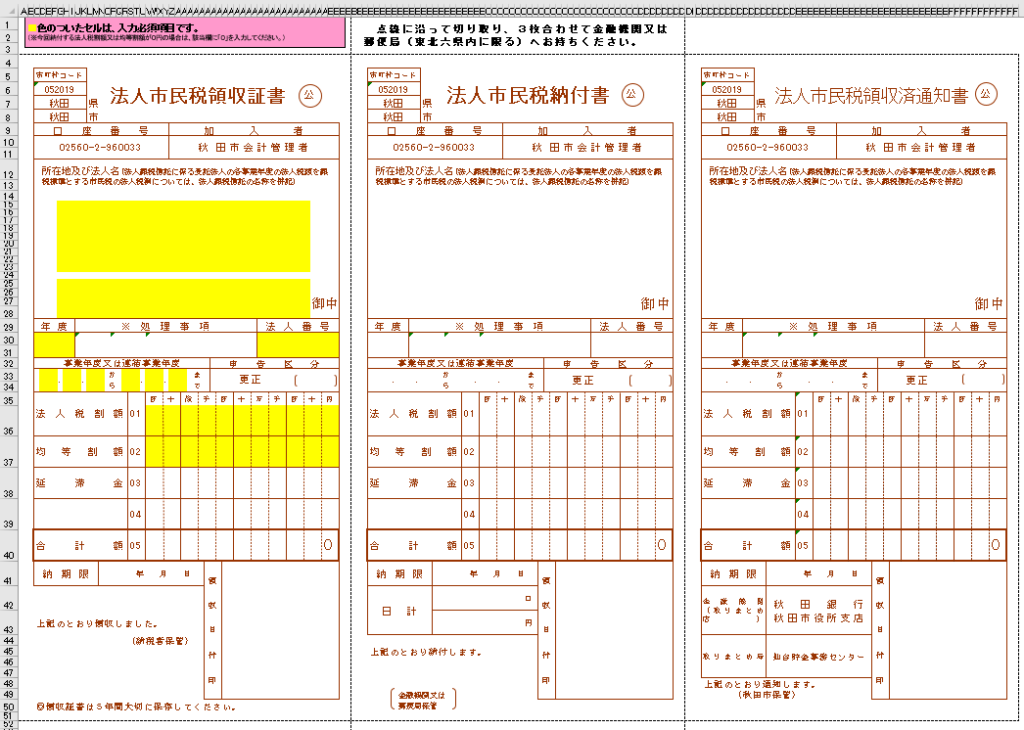

入力と納付書が一体になっているタイプですね。
黄色いセルは入力必須となっています。

注意事項などの表記が少なく、慣れていない人はどうやって入力したら分からないかもしれないですね…。
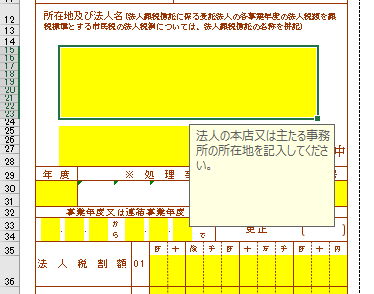

…あれ!?
セルを選択したらメッセージが出てきました!
セルのコメントとは違うような??

おおーっ!
これは『データの入力規則』から設定できる『入力時メッセージ』です!

シノさん嬉しそうですね。

この機能は便利なのでよく使います!
ただ、コメントの存在が一見して分からないのが短所ですね。
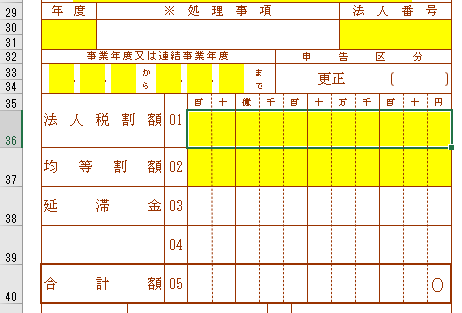

入力欄は結合セルに入力ですね。
ということは縦線はオートシェイプですね!
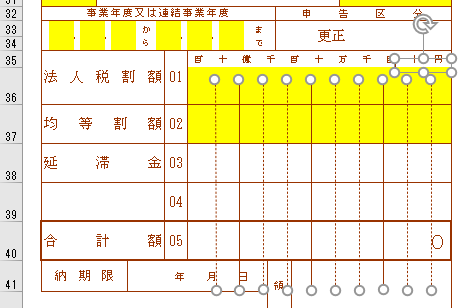

やはりオートシェイプのようですね…

なにか引っかかりますか?

入力セルの上にオートシェイプが何本も乗っかっているんです。
セルの選択をするのにオートシェイプをかいくぐる若干の手間が発生します。

あ、なるほど…。

この点を上手く回避しているのが北海道札幌市でしたね。
別シートのフォームから数字が転記されるので、オートシェイプがかかっている結合セルへの入力が発生しません。
山形県山形市の法人市民税納付書エクセルファイル
山形県山形市の法人市民税納付書エクセルファイルダウンロードページ

次は山形県山形市の納付書をみてみましょう!
拡張子はxlsでした。
意外とxlsのところが多い気がしますね。
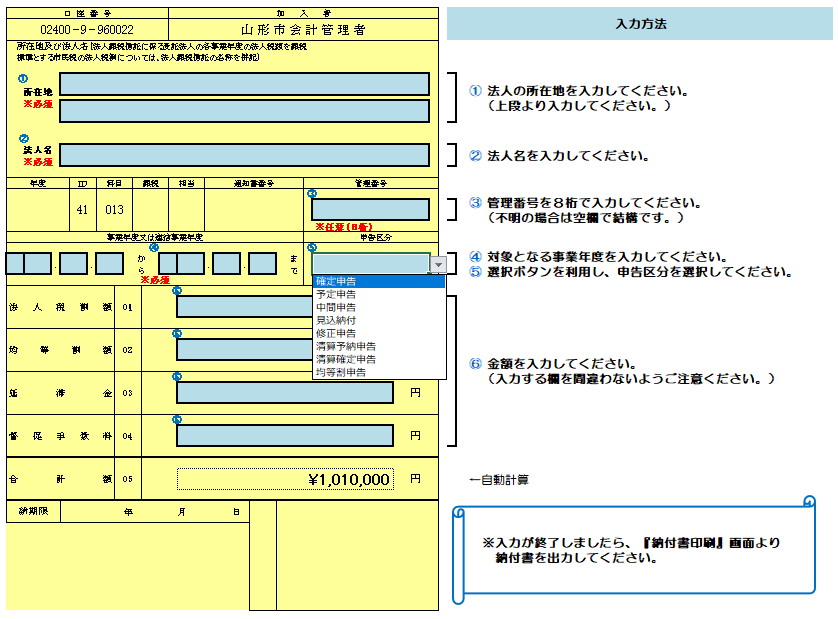

入力しやすそうなフォームが納付書とは別シートに用意されていますね!

申告区分はドロップダウンリストの実装ですね。
だいたいこのあたりは共通してますね!

間違いがないから助かりますね!
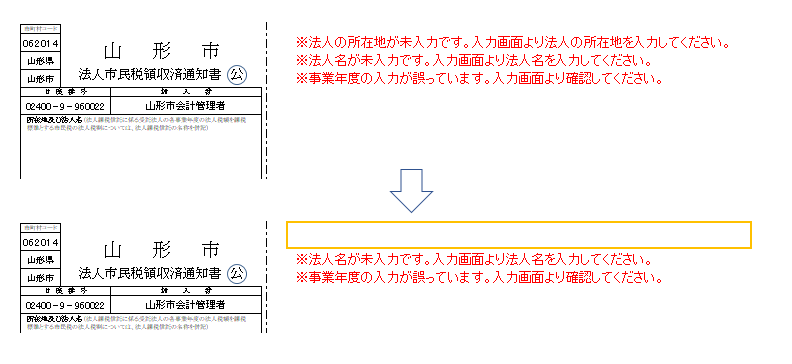

なんと、印刷用の納付書シートは入力必須事項の未入力に対して警告文を出してくれます!!
保護が解除できないので数式が見れないのが残念ですが、凝った作りですね!

抜け漏れが無くて良いですね!!
福島県いわき市の法人市民税納付書エクセルファイル
福島県の県庁所在地、福島市はPDFの納付書のみダウンロード可能だったため福島県いわき市の納付書をダウンロードしました。
福島県いわき市の法人市民税納付書エクセルファイルダウンロードページ
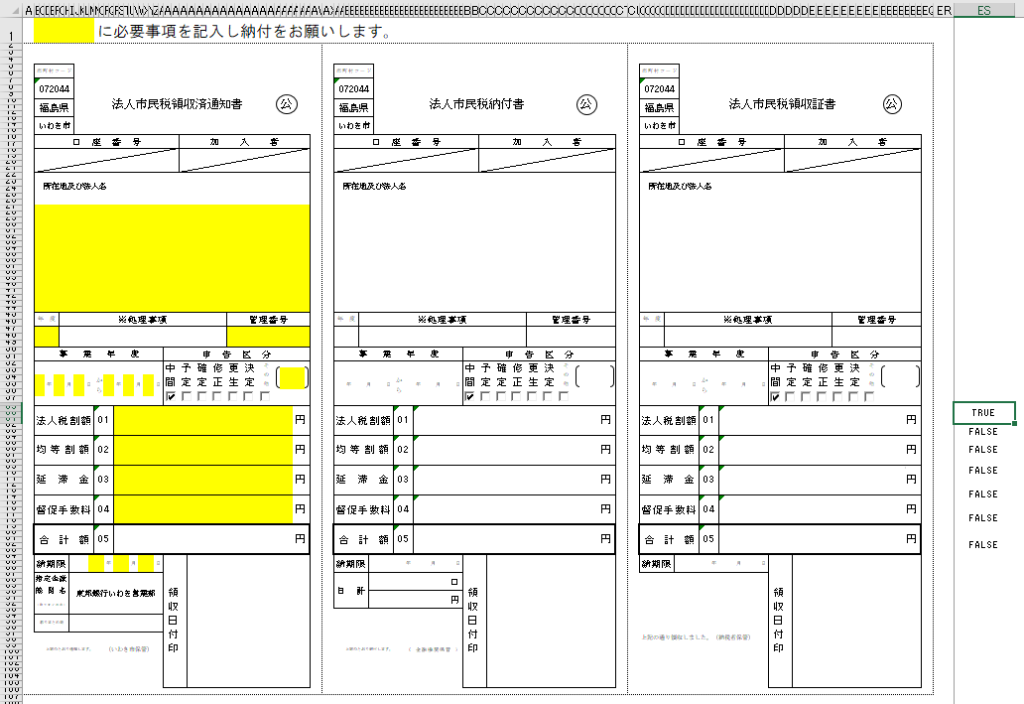

さっそく見てみましょう!
構成は1シートですね。

黄色いセルを選択しても特にメッセージなどは出ませんね。
シノさん、どうかしましたか?

なぜかシート名が「Sheet2」なんです…
なぜ「Sheet1」じゃないのか、名前を付けなかったのか…

ちょっと人に配るファイルと考えると気になってしまいますよね。
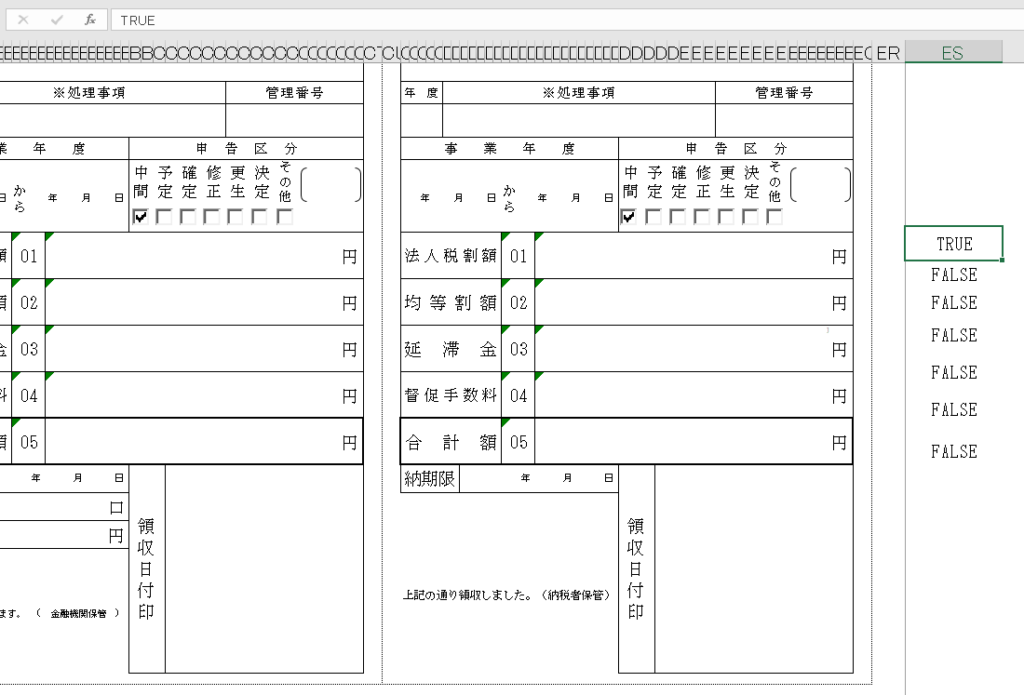

キュウさん、申告区分をみて!
チェックボックスが付いてる!!

申告区分はドロップダウンリストでの実装が多かったですよね。

枠外のTRUEとFALSEはこの為だったようですね!
1枚目から3枚目のチェックボックスが連動していて、1枚目にチェックを入れると2枚目・3枚目にも自動でチェックが入ります!

なんだかハイテクですね!

素晴らしいテクニックですが、申告区分は複数選択することが無いんですよね…。
そういう意味では選択肢から1つだけを選ぶドロップダウンリストが適しているように思います。

あ・・・。

しかし、チェックボックスはクリックしたらチェックが付くので操作性は抜群です!
間違って複数選択したりしなければ有効な手段だと思います!!
まとめ

一気に6つはなかなか大変でしたね。

お疲れ様です!

同じ目的で作られたExcelファイルでも、作り手によって様々な形式をとっていることが分かって面白かったです。

当然ですが、同じものはありませんでしたね!

筆者の趣味全開の記事に最後までお付き合い頂き、ありがとうございました!




コメント
[…] 【内部リンク】東北6自治体の法人市民税納付書エクセル解説記事 […]
エクセル2003以前を使用している会社がまだまだ多い…というか、お役所として最後の最後まで、ソフトの更新を強制できないのだと思います…
むんさんコメントありがとうございます
おっしゃるような事情はあるでしょうね。様々なソフトとの互換の問題、仕様の問題もあるのだと思います。